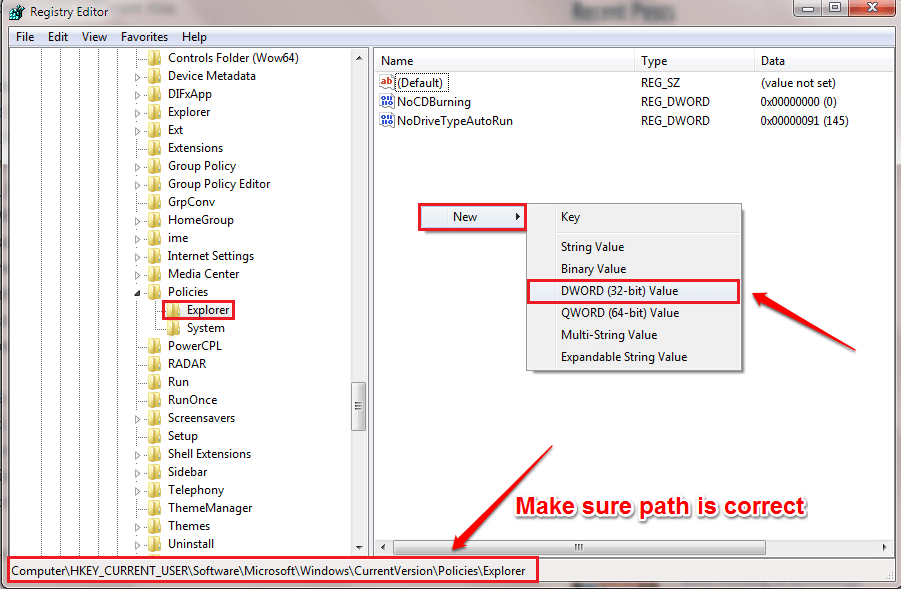Hibaüzenet jelenik meg a Windows 10 rendszerben a fiók képének megváltoztatása közben? Ha ezzel szembesül, akkor van esély arra, hogy a PC személyre szabásával is sok gondot tapasztaljon. Még akkor is, ha újratelepíti a Windows rendszert a számítógépére, vagy egy funkciófrissítés telepítése közben, az eszköz elakadhatA beállítások véglegesítése”Képernyőn. Ha a fenti problémák bármelyikével szembesül, kövesse ezeket az egyszerű javításokat a számítógépén, és a probléma egy pillanat alatt megoldódik.
Fix-1 Öld meg a cmd.exe fájlt a CMD terminál használatával
A „cmd.exe” megölése a CMD terminál megoldja a problémát.
1. A Windows 10 telepítése közben nyomja meg a gombot Shift + F10 hogy megjelenítse a CMD terminált a számítógépén.
2. Ban,-ben Parancssor ablak, másolás beillesztés ezt a parancsot, majd nyomja meg Belép.
feladat lista
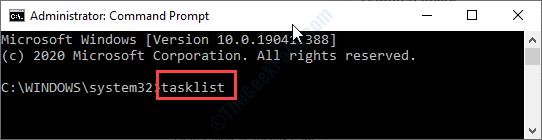
Ez megmutatja a folyamatban lévő szolgáltatások és konzolok listáját a CMD ablak.
3. A feladatok listájában meg kell találnia „cmd.exe“.
4. Jegyezze fel az ötjegyű „PID‘Cmd.exe’ száma. (Példa - Ebben az esetben a PID szám13808“.)
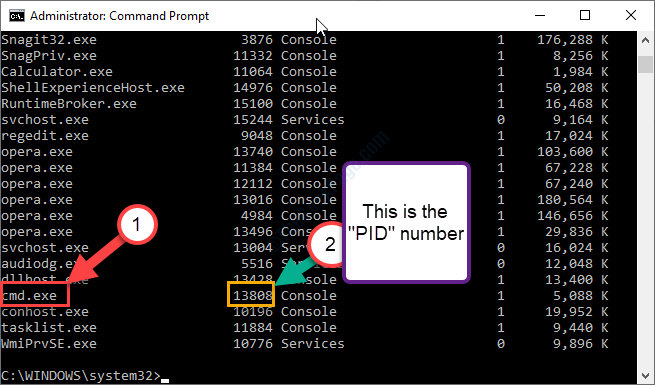
5. Most, másolat ezt a parancsot és paszta a CMD ablakban. Módosítsa, majd nyomja meg Belép.
taskkill / PID /szám
JEGYZET- Helyettesíteni a "szám”A korábban megjegyzett ötjegyű PID-számmal.
Példa- Mivel a „cmd.exe” PID száma „13808“, Tehát ebben az esetben a parancs
taskkill / PID /13808
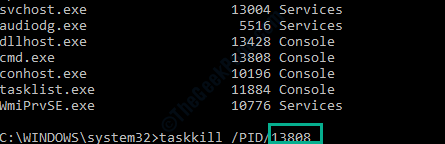
Miután végrehajtotta ezeket a lépéseket, zárja be a Parancssor indítsa újra a számítógépet, és próbálkozzon újra.
Fix-3 Futtassa a Lemez ellenőrzése parancsot-
A meghajtón lévő sérült rendszerfájlok okozhatják ezt a problémát.
1. nyomja meg Shift + F10amikor a Windows 10 eszközt telepíti.
2. Most pedig másolás beillesztés ezt a parancsot és nyomja meg Belép hogy a számítógépen végrehajtsa.
chkdsk / r
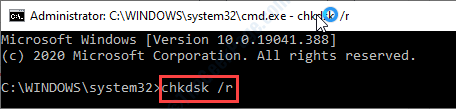
4. Nyomja meg "Y”Amikor megkérdezikSzeretné ütemezni ezt a kötetet a rendszer legközelebbi újraindításakor? (I / N)‘.
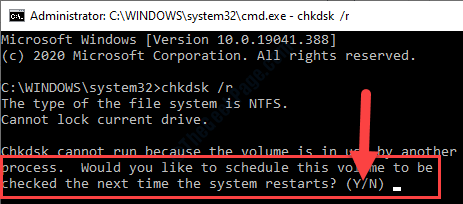
Indítsa újra a számítógéped. Miután a számítógép újraindul, megkezdődik a szkennelés.
Meg kell oldani a problémáját.